Microsoft Office 2019正式版下载及激活
9月25日,微软发布了Office 2019的正式版,昨天,Office Professional Plus 2019以及Office Home and Business for Mac 2019的镜像在MSDN上先后上架,并向Visual Studio订阅用户开放了密钥申请。
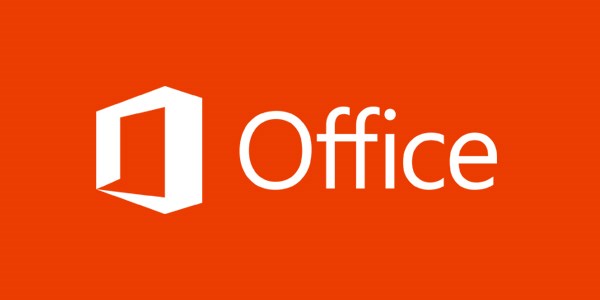
今天上午到公司之后,小编打算把自己电脑里的Office Home and Business for Mac 2016升级到Office Home and Business for Mac 2019。Office 2016的卸载、Office 2019镜像的下载以及安装都非常顺利,不过在激活Office 2019的时候,小编卡住了。
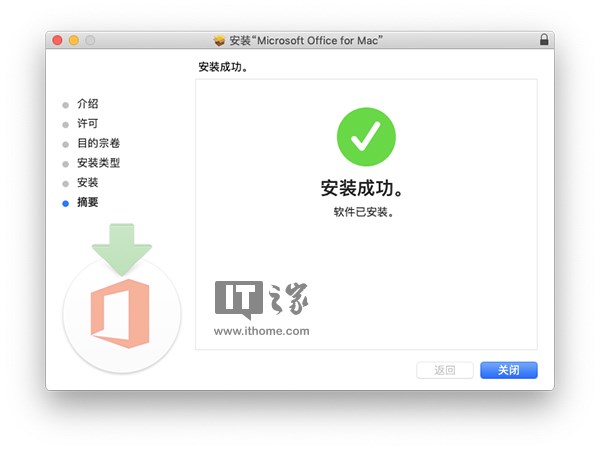
在激活Office 2019的时候,我们需要通过用带有Office 2019许可证的微软帐户登录,登录成功之后,Office 2019客户端将检查在线的许可证,若许可证存在而且有效,Office 2019就将被激活。
这种激活方式对用户来说是十分有益的。通过与Office的授权与微软账户相关联,用户在重新安装Office之后就能够更容易地激活它,事实上,从Office 2016开始,微软就已经尝试这样做了,既然采用这种激活方式对用户来说是好事,那为什么这次激活Office 2019 for Mac的时候小编会卡住呢?
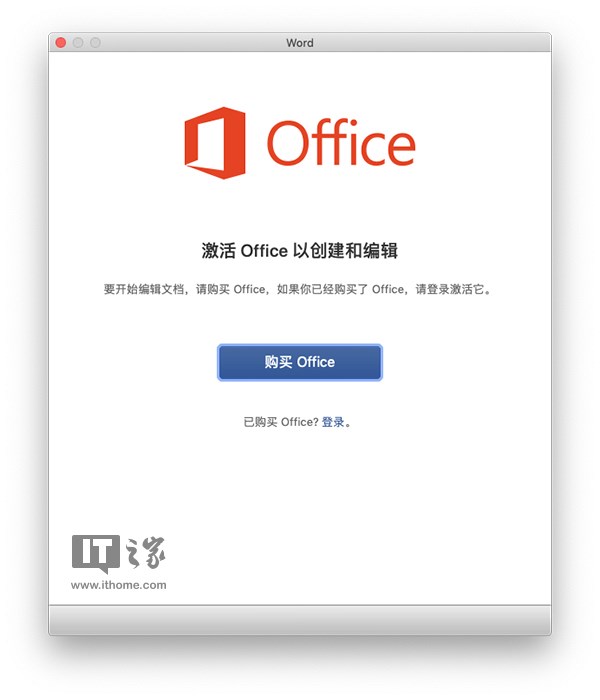
问题就出在这里——Office 2019 for Mac完全采用了检查微软帐户中Office 2019 for Mac许可证的形式来激活Office,在Office 2019安装和激活的过程中,如果你的手里有一个从来没有与你的微软账户相关联的Office 2019 for Mac的序列号,那在客户端里你根本找不到任何地方来输入这个序列号。
总不能在微软官方商城再买一个吧…那也太肉疼了……
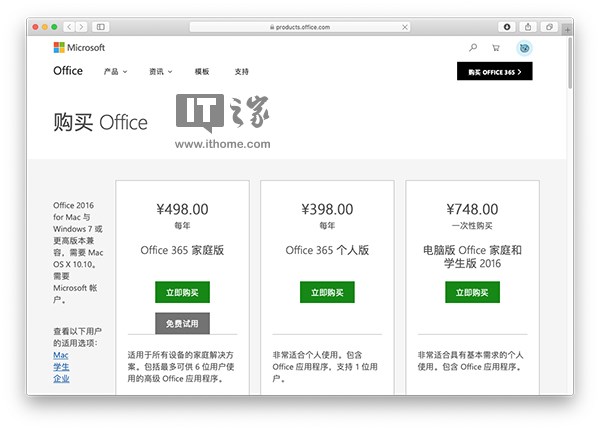
为了激活Office 2019,小编联系到了微软的客服来协助解决问题。通过观察客服的操作步骤,小编发现,解决问题的方法其实非常简单,为了让将来遇到同样问题的同学少走弯路,这期IT之家学院,小编就和大家一起分享通过序列号来激活Office 2019的方法。这个方法理论上既适用于Office 2019 for Mac,又适用于Office 2019 for Windows。
我们要做的事情非常简单——只是将Office 2019 for Mac的许可证添加到微软账户里而已,这个道理谁都懂,可是我们要去哪里添加呢?
过去小编不知道这个网址,现在终于知道了——微软的客服告诉我的:
就是这里。
进入这个网址后,先登录你的微软账户。登陆过之后,是这个样子的:
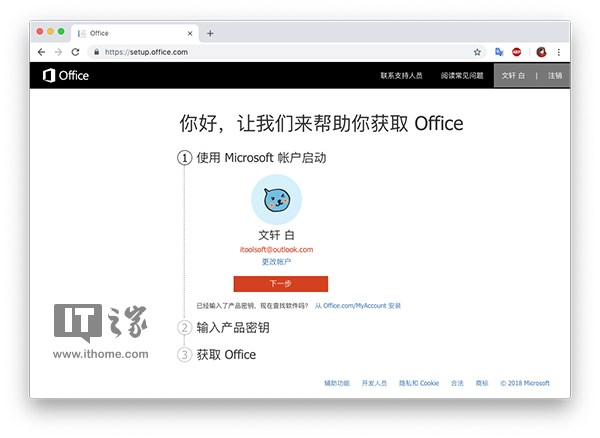
[!--empirenews.page--]
此时,点击那个橙色的“下一步”按钮,即将被要求输入产品密钥(终于找到输入密钥的地方了);
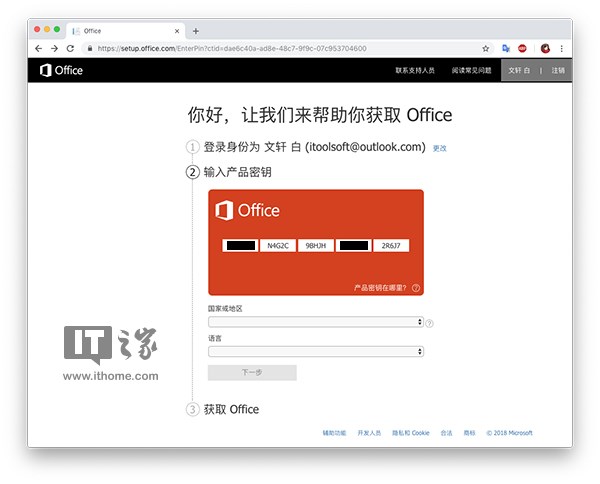
将密钥输入或者粘贴进入,选择语言以及地区,点击下一步;
此时网站将会引导你下载Office 2019的镜像,按步骤下载安装就行了。
安装成功之后,在客户端里登录你的微软账户即可,Office 2019将自动检查在线许可证并激活Office。
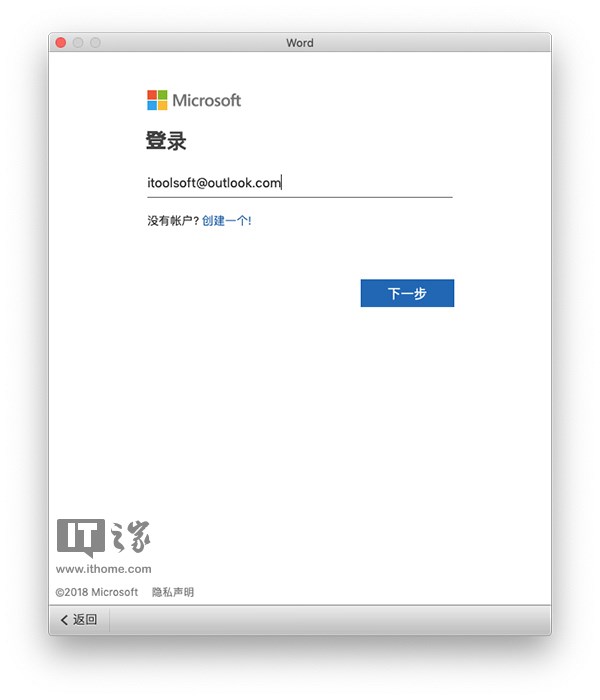
如果你的电脑重置了系统,想要重新安装Office的话,那事情就容易了——只要登录下面这个网址:http://setup.office.com/home/getoffice
你就可以看到与你的微软账户相关联的包括Office在内的所有产品的许可证了。
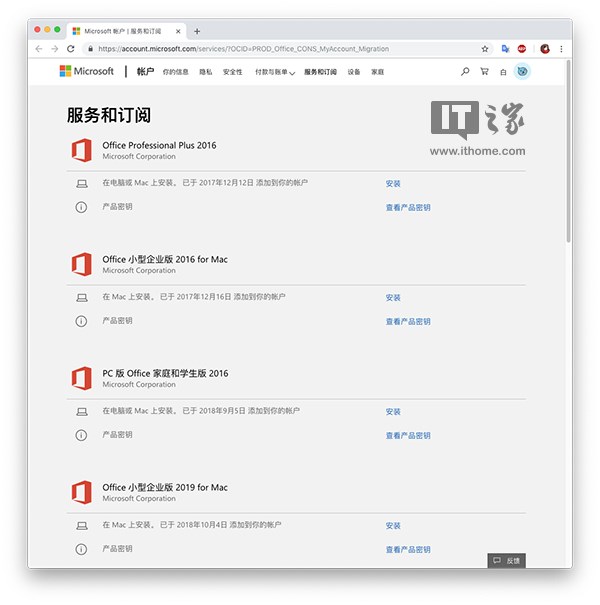
想要重新下载和安装Office,IT之家建议直接就在这个页面点击“安装”按钮,不要把itellyou.cn当成下载Office镜像的首选网站(itellyou里面的镜像也是原版,大家不用担心下载到所谓的“绿色版”或者“魔改版”,只是它里面软件的版本更新不如微软官网那么及时,你下载下来之后安装之后可能还要再把软件更新一下,这就比较麻烦了),当然,如果你嫌微软官网里的镜像下载速度太慢了(有些时候镜像的下载服务器在国外),那用支持ed2k的软件来下载itellyou里的镜像也可以。
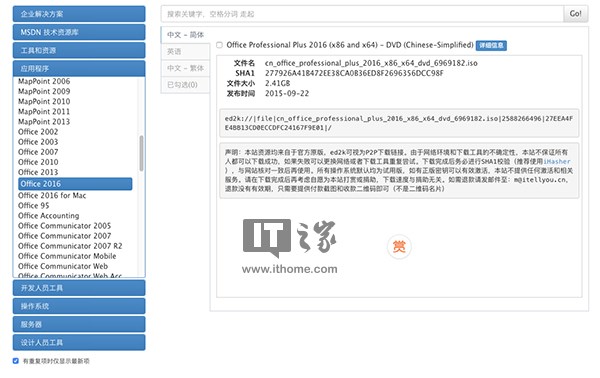
提到itellyou,小编刚刚进去看了一下,Office Professional Plus 2019 for Windows以及Office Home and Business for Mac 2019镜像的地址他们还没收录,为了让各位读者尽快安装上Office 2019,小编这里把两份镜像上传到了度娘网盘(小编知道度娘网盘不开会员下载很慢,不过实在没有其他地方可以上传了),需要的同学尽管随意下载。
Office Professional Plus 2019 for Windows:下载地址
Office Home and Business for Mac:下载地址
至于激活Office 2019所用的序列号,哎呀…小编的手里也没有几个,这个就没法儿帮到大家了。








 苏公网安备32032202000432
苏公网安备32032202000432